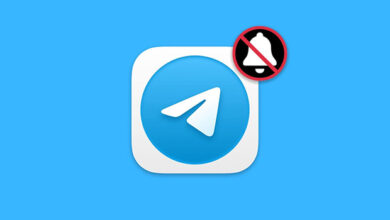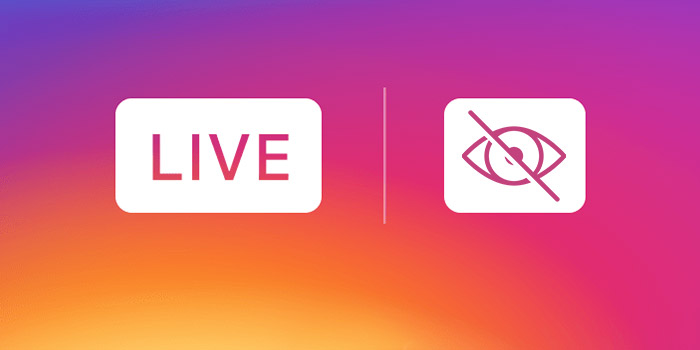آموزش 21 روش حل مشکل صدا در تماس ، پخش و.. واتس اپ

گاهی ممکن است در هنگام برقراری تماس، پخش صدا و… در واتساپ متوجه شوید که صدایی پخش نمی شود 🔇 و نمی توانید صدای شخص را بشنوید. این مشکل به دلایل مختلفی رخ می دهد و شما می توانید با روش های گوناگون آن را برطرف کنید. در این مطلب از لینک 2 دانلودبه آموزش ۲۱ روش حل مشکل صدا در تماس ، پخش و.. واتس اپ میپردازیم.
رفع مشکل صدا در تماس صوتی و تصویری واتساپ اندروید و آیفون
How to Fix WhatsApp Sound Not Working During a Call
کاربران WhatsApp می توانند از این پیام رسان برای برقراری تماس صوتی و تصویری و همچنین ارسال و دریافت صدا استفاده کنند. گاهی به دلیل بروز اختلالات، پخش صدا دچار مشکلاتی می شوید. در این مطلب از لینک 2 دانلودروش های رفع مشکل پخش نشدن صدا در واتس اپ را آموزش می دهیم. با ادامه این مطلب ما را همراهی کنید.
نکته: ممکن است مراحل گفته شده در روش های مختلف، در گوشی شما کمی متفاوت باشد. در مجموع مراحل مشابه هستند اما امکان دارد، نام یک مرحله و… در گوشی شما فرق بکند.
حل مشکل صدا در تماس صوتی واتساپ و… با ری استارت کردن
برای رفع مشکل صدا در تماس صوتی واتساپ و… گوشی خود را ری استارت کنید. پیشنهاد می کنیم گوشی را خاموش کنید. یک الی دو دقیقه صبر کنید. سپس آن را روشن کنید. وارد واتساپ شوید و مشکل را بررسی کنید.
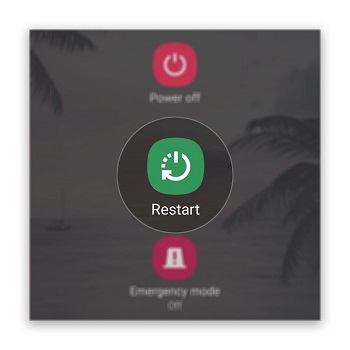
مشکل نرفتن صدا هنگام مکالمه تصویری آیفون و اندروید به دلیل اینترنت
ممکن است علت مشکل نرفتن صدا هنگام مکالمه تصویری آیفون و اندروید ضعیف بودن اینترنت باشد. اگر اینترنت قطع یا ضعیف باشد، این مشکل به وجود خواهد آمد. بهتر است در این شرایط یک بار اینترنت خود را خاموش و روشن کنید. همچنین میتوانید در صورت استفاده از اینترنت وای فای آن را خاموش کنید و از اینترنت دیتا استفاده کنید و برعکس.
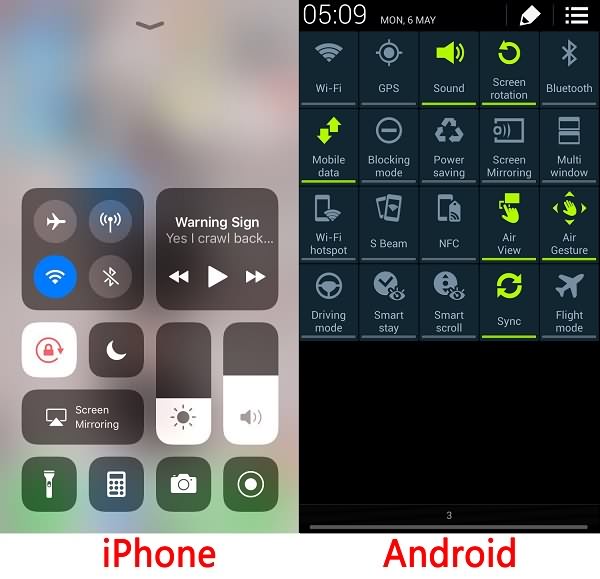
همچنین بهتر است مودم خود را از برق جدا کنید. کمی صبر کنید و دوباره آن را وصل کنید.
حل مشکل پخش صدا در واتس اپ با روشن کردن حالت پرواز
روش دیگر برای حل مشکل پخش صدا در واتس اپ این است که حالت پرواز را روشن کنید. از بالای اسکرین، صفحه را به پایین بکشید و روی آیکون هواپیما بزنید تا روشن شود.
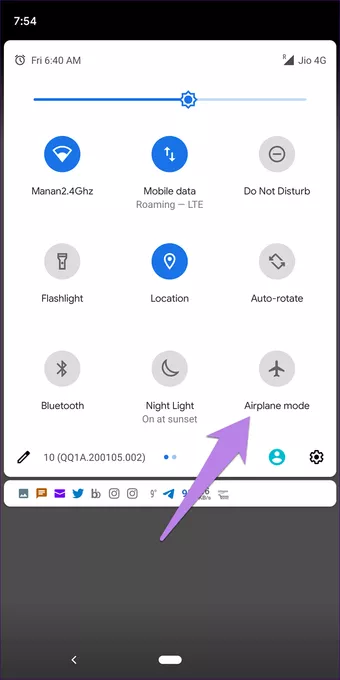
میتوانید به Settings >Network بروید و airplane mode را روشن کنید.
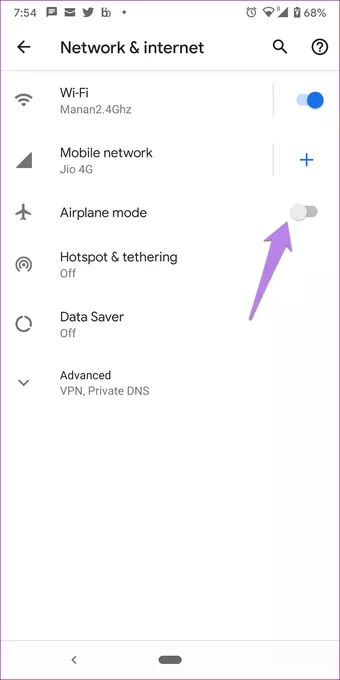
یک الی دو دقیقه صبر کنید. سپس آن را خاموش کنید و مشکل را بررسی کنید. حالت هواپیما در آیفون در بخش Control Center قرار دارد و این بخش نیز در Settings است.
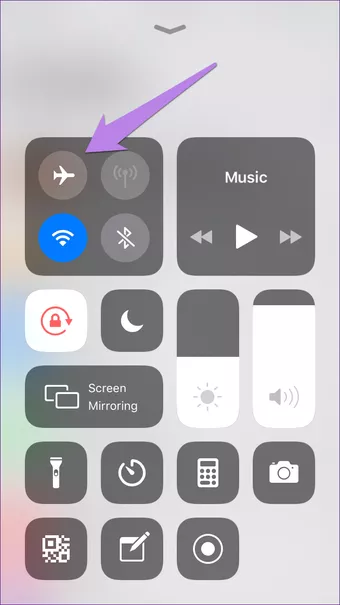
اگر با مشکل زنگ نخوردن در واتساپ مواجه هستید، مطلب رفع مشکل قطع شدن صدای زنگ واتساپ اندروید را مطالعه کنید.
حل مشکل پخش نشدن صدا در واتس اپ با ریست کردن تنظیمات شبکه
برای رفع مشکل پخش نشدن صدا در واتس اپ میتوانید تنظیمات شبکه را ریست کنید. در اندروید به تنظیمات یا Settings گوشی بروید. سپس روی Backup & Reset یا Reset بزنید. حال روی Network Settings Reset بزنید. سپس روی reset settings بزنید.
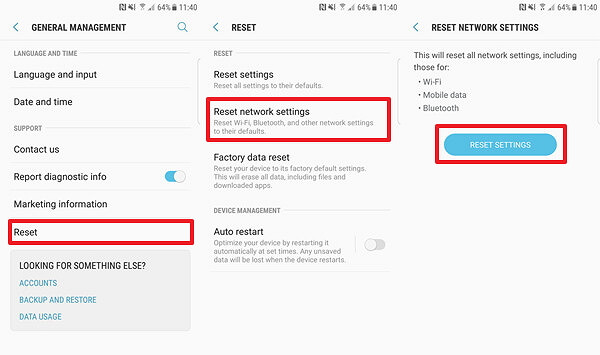
در iOS به تنظیمات یا Settings بروید. سپس روی General و پس از آن روی Reset بزنید. حال روی Reset Network Settings بزنید.
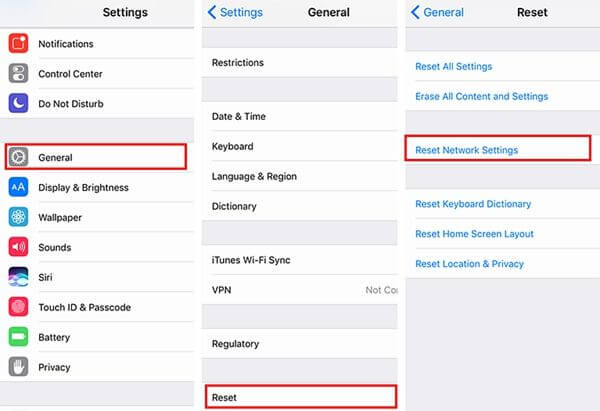
برای یادگیری کامل ریست کردن تنظیمات شبکه، مطلب آموزش کامل ۴ روش ساده و کاربردی ریست تنظیمات شبکه اندروید را مطالعه کنید.
حل مشکل قطع صدا در واتس اپ با تست کردن میکروفون
برای رفع مشکل قطع صدا در واتس اپ میکروفون گوشی را چک کنید. ممکن است مشکل از آن باشد. وارد برنامه ضبط صدای گوشی خود شوید یا از پیام رسان دیگری مثل تلگرام و اینستاگرام که قابلیت ضبط صدا دارند، استفاده کنید. صدای خود را ضبط کنید. سپس آن را پخش کنید. اگر صدایی نمی شنوید، به احتمال زیاد مشکل از میکروفون شما است و باید تعمیر شود.
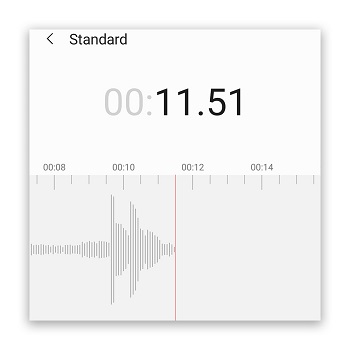
حل مشکل صدا در واتساپ با غیرفعال کردن حالت Battery saver
ممکن است مشکل صدا در واتساپ به دلیل فعال بودن حالت Battery saver باشد. وقتی این حالت را روشن کنید، برنامهها در پس زمینه بسته می شوند. وارد تنظیمات یا Settings گوشی شوید و Battery saver را جستجو کنید. سپس روی آن بزنید. اگر فعال است، ان را غیرفعال کنید یا واتساپ را از فهرست درون آن خارج کنید.
حل مشکل صدا در تماس تصویری واتس اپ اندروید با خاموش کردن بلوتوث
روش دیگر برای مشکل صدا در تماس تصویری واتس اپ اندروید این است که بلوتوث را خاموش کنید. گاهی روشن بودن بلوتوث موجب بروز چنین اختلالاتی می شود. مخصوصا زمانی که از هدفون یا اسپیکر بی سیم استفاده میکنید، این مشکل بیشتر رخ می دهد.
ممکن است هدفون یا اسپیکر بلوتوثی را قبلا با گوشی خود جفت کرده باشید و همچنان گوشی شما آن منبع را به عنوان خروجی صدا داشته باشد. آهنگ یا فیلمی با صدای بلند پخش کنید. اگر صدایی در برنامه های دیگر هم دریافت نمی کنید، احتمال دارد که این اختلال وجود داشته باشد. در این حالت، بلوتوث را خاموش کنید. گوشی را ری استارت کنید.
چگونه میکروفن واتساپ را فعال کنیم؟ چک کردن مجوزها
ممکن است مشکل صدا در واتس اپ به دلیل فعال نبودن مجوز میکروفون رخ بدهد. برای چک کردن مجوزها در اندروید، به Settings بروید. سپس روی Apps یا Apps & notifications بزنید.
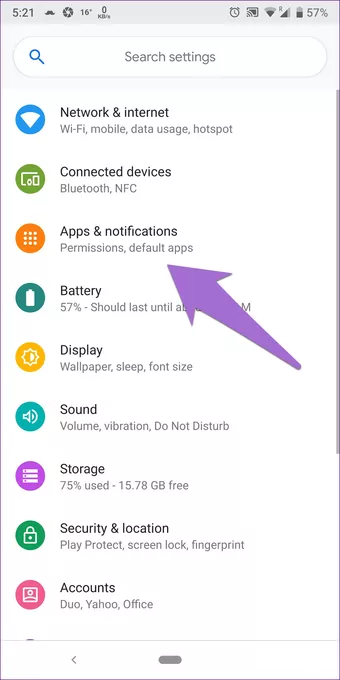
سپس واتساپ را پیدا کنید. روی آن بزنید.
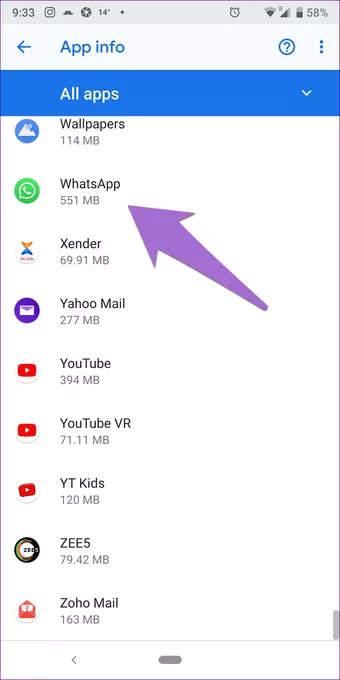
روی Permissions بزنید.
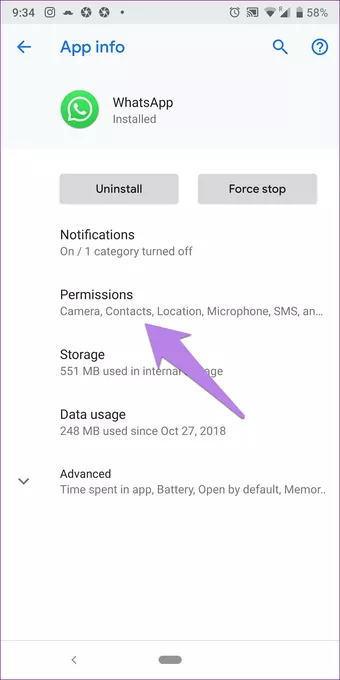
حال مجوز بخش Camera و Microphone را فعال کنید.
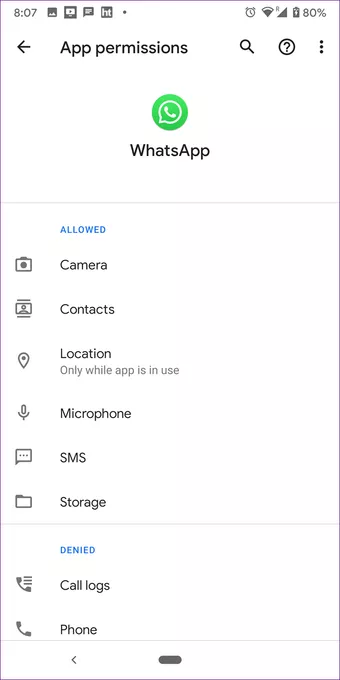
در iOS به تنظیمات بروید و سپس روی Privacy بزنید.

روی Microphone بزنید.
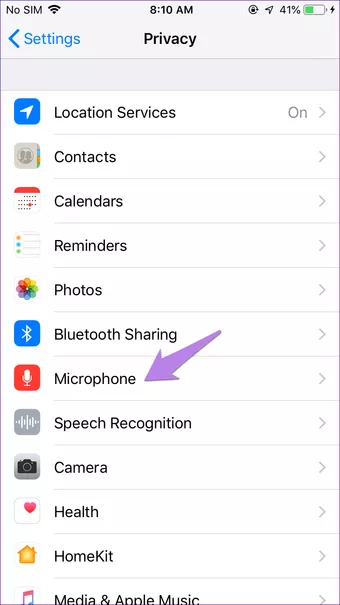
علامت جلوی WhatsApp را روشن کنید. اگر روشن است، آن را خاموش کنید. چند ثانیه صبر کنید و دوباره روشن کنید.
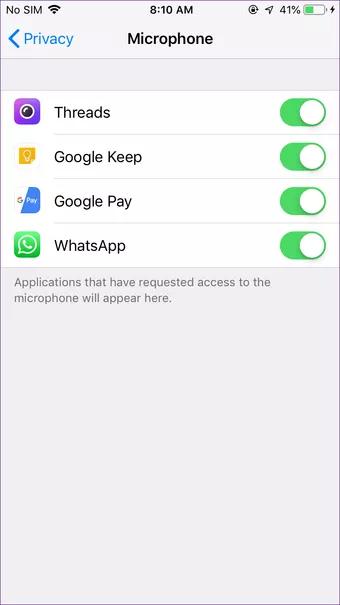
رفع مشکل صدا در ویدیو کال واتساپ با غیرفعال کردن حالت Data Saver
حالت data saver برای این است که شما در حین استفاده از یک برنامه از اینترنت دیتای کمتری استفاده کنید. گاهی این امر موجب می شود تا برخی از قابلیتهای یک برنامه غیرفعال شوند. برای رفع مشکل صدا در ویدیو کال واتساپ وارد تنظیمات گوشی شوید و data saver را جستجو کنید. سپس آن را خاموش کنید.
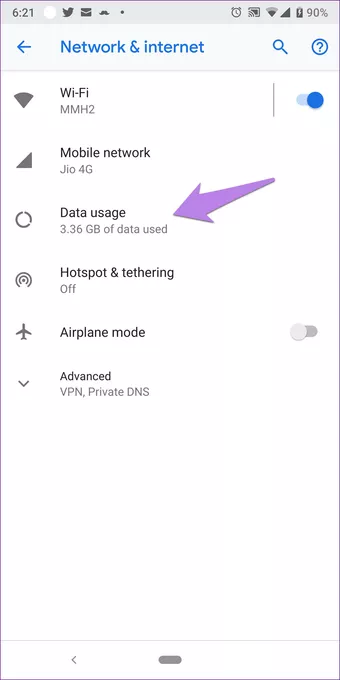
حل مشکل صدا در تماس تصویری واتس اپ ایفون با چک کردن Screen Time
برای حل مشکل صدا در تماس تصویری واتس اپ ایفون وارد Settings شوید. سپس روی Screen Time بزنید.
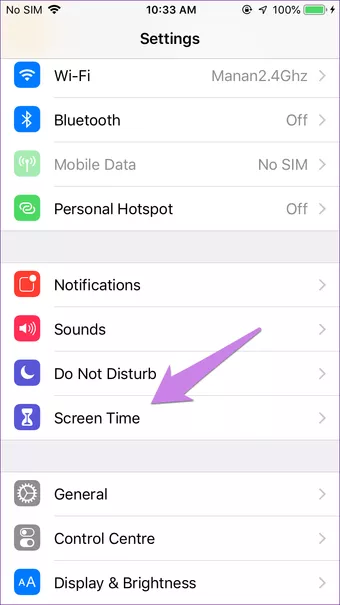
روی Content & Privacy Restrictions بزنید.
سپس روی Microphone بزنید.
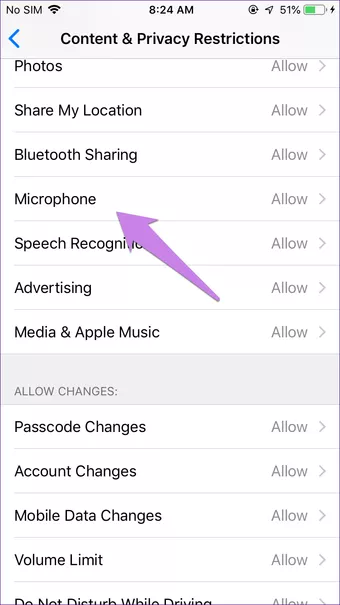
علامت جلوی WhatsApp باید روشن باشد. اگر روشن است، آن را خاموش کنید. چند ثانیه صبر کنید و دوباره روشن کنید.
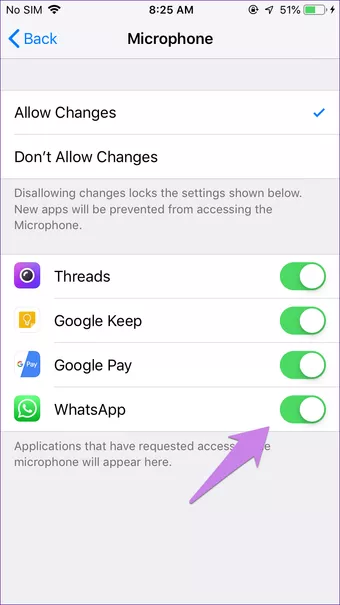
حل مشکل صدا در تماس تصویری واتس اپ با تغییر Low data usage
برای حل مشکل صدا در تماس تصویری واتس اپ وارد تنظیمات واتساپ شوید. سپس روی Data and storage usage بزنید.
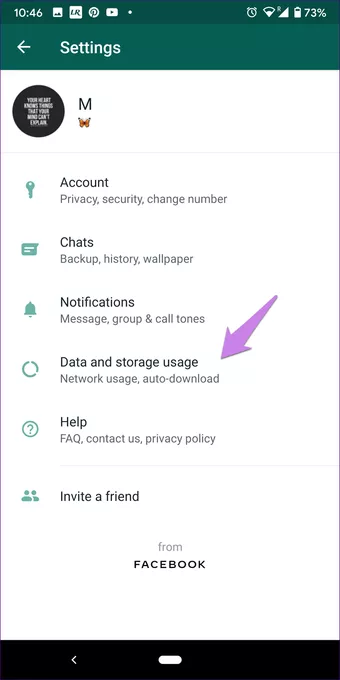
علامت جلوی Low data usage را خاموش کنید.
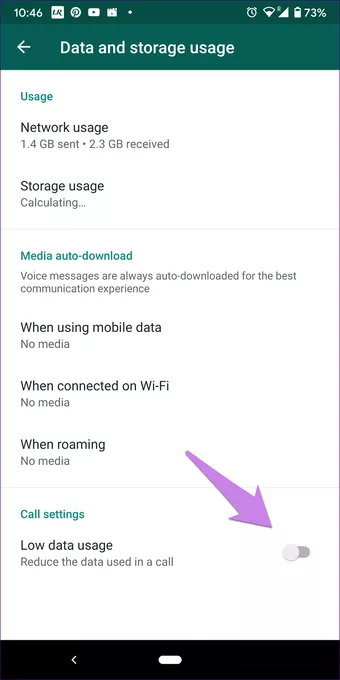
اگر نمی توانید با واتساپ دسکتاپ کار کنید، مطلب رفع مشکل کار نکردن واتس اپ در ویندوز را مطالعه کنید.
رفع مشکل صدای واتس اپ با روشن کردن Background data
روش دیگر برای حل مشکل صدای واتس اپ این است که به Settings بروید. سپس به Apps > WhatsApp بروید. روی Data usage یا Mobile data & Wi-Fi بزنید.
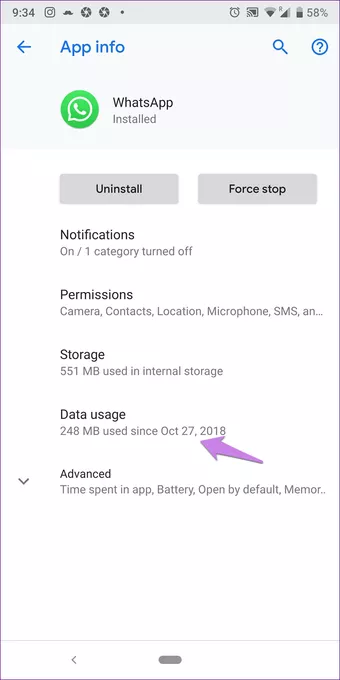
سپس Background data را روشن کنید.
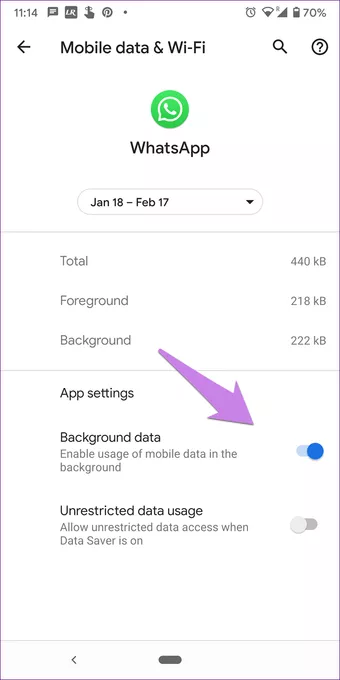
در iPhone به Settings بروید. WhatsApp را پیدا کنید. روی آن بزنید و سپس علامت Background app refresh را روشن کنید.
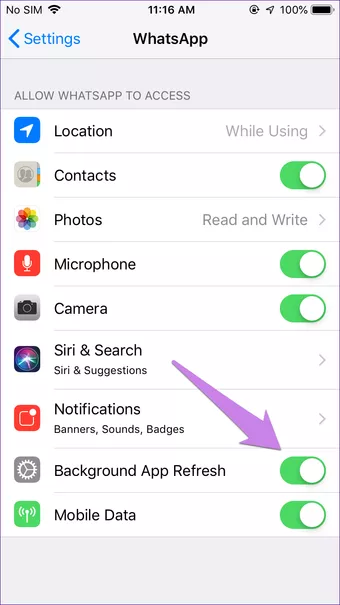
حل مشکل صدا در واتس اپ در آیفون با MOBILE DATA
برای حل مشکل صدا در واتس اپ در آیفون به تنظیمات بروید. سپس روی WhatsApp بزنید. علامت جلوی Mobile data را روشن کنید.
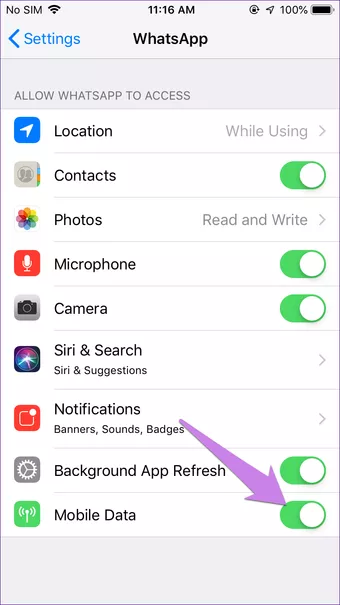
حل مشکل نرفتن صدا در واتساپ آیفون با غیرفعال کردن NOISE CANCELLATION
برای حل مشکل نرفتن صدا در واتساپ آیفون وارد Settings و سپس General شوید.
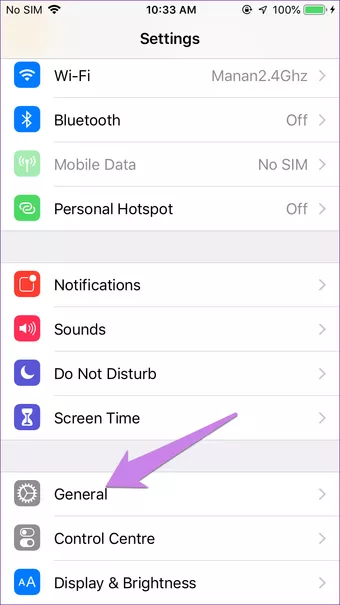
روی Accessibility بزنید.
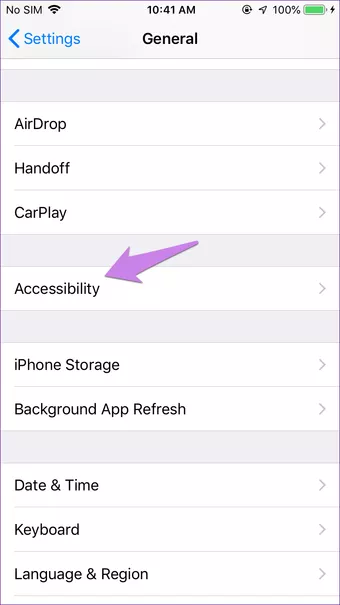
سپس روی Phone Noise Cancellation بزنید.
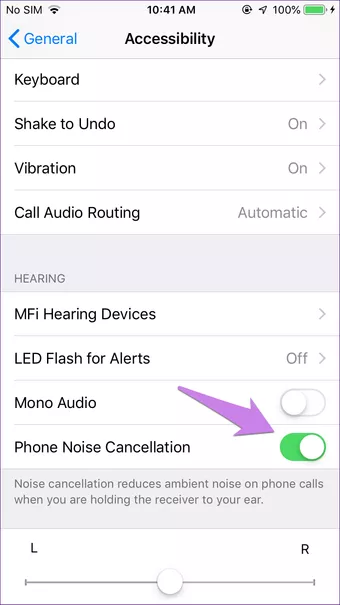
حل مشکل صدا در تماس تصویری واتساپ با غیرفعال کردن Wi-Fi Assist
برای حل مشکل صدا در تماس تصویری واتساپ آیفون وارد تنظیمات شوید. سپس روی Mobile Data بزنید. Wi-Fi Assist را غیرفعال کنید.
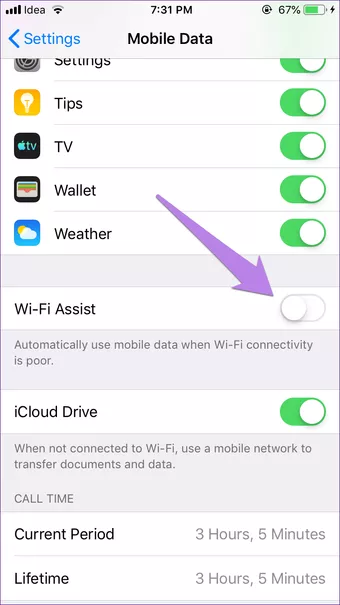
اگر صرفا با بخش ویس واتساپ مشکل دارید، مطلب آموزش ۱۴ روش کاربردی رفع مشکل ویس در واتساپ را مطالعه کنید.
حل مشکل قطع صدا در واتساپ در اندروید با پاک کردن کش
برای مشکل قطع صدا در واتساپ اندروید، وارد Settings شوید. سپس به Apps & notifications بروید. روی All apps بزنید. سپس روی WhatsApp بزنید. حال روی Storage بزنید.
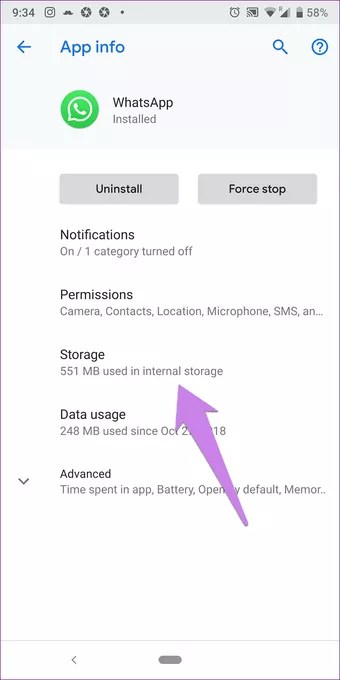
حال روی Clear cache بزنید.
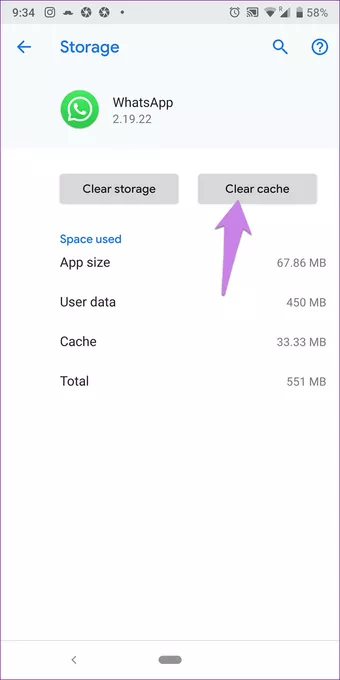
حل مشکل قطع صدا در واتس اپ با ریست کردن APP PREFERENCES
برای حل مشکل قطع صدا در واتس اپ اندروید وارد Settings شوید. سپس به System بروید. روی Reset بزنید. سپس روی Reset app preferences بزنید. میتوانید وارد تنظیمات شوید و Reset app preferences را جستجو کنید. سپس آن را ریست کنید.
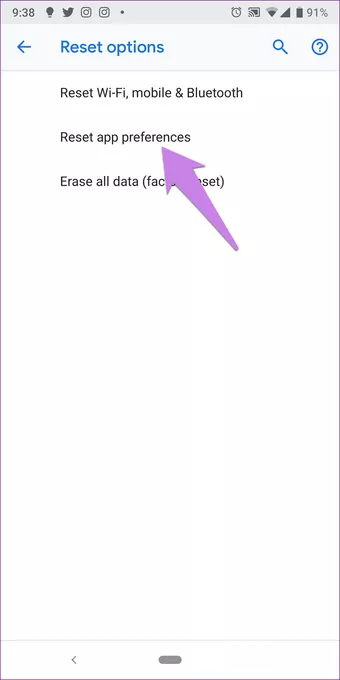
حل مشکل قطع صدا در واتس اپ با چک کردن برنامههای واسط
اگر اخیرا برنامهای نصب کردهاید و پس از آن مشکل قطع صدا در واتس اپ رخ داده است، احتمال دارد که آن برنامه موجب بروز این اختلال شده باشد. گاهی برنامههای VPN یا برنامه های امنیتی و پاک کننده گوشی موجب بروز این مشکل می شوند و برخی مجوزها را تغییر می دهند. این برنامهها را چک کنید و در صورت لزوم آنان را حذف کنید.
رفع مشکل صدا در واتساپ با آپدیت کردن آن
گاهی نسخه یک برنامه که روی گوشی شما نصب شده است، مشکل دارد و با آپدیت کردن نواقص آن برطرف م شود. برای رفع مشکل صدا در واتساپ بهتر است آن را به روزرسانی کنید. برای این کار، واتساپ را در گوگل پلی یا اپ استور جستجو کنید. سپس روی آن بزنید. در صورت وجود آپدیت، دکمه Update فعال خواهد بود. روی آن بزنید. صبر کنید به روزرسانی تمام شود. گوشی را ری استارت کنید و پس زا آن وارد واتساپ شوید.
حل مشکل قطع صدا در واتساپ با حذف و نصب مجدد برنامه
روش دیگر برای حل مشکل قطع صدا در واتساپ این است که واتساپ را حذف کنید. برای این کار وارد گوگل پلی یا اپ استور شوید. واتس اپ را جستجو کنید. سپس روی آن بزنید. حال روی دکمه Uninstall بزنید. صبر کنید تا برنامه حذف شود. گوشی خود را ری استارت کنید. سپس دوباره به همین بخش بروید و این بار روی Install یا Get بزنید و صبر کنید تا برنامه نصب شود.
برای حذف برنامه میتوانید از طریق خود گوشی هم اقدام کنید. در برخی از مدلها باید روی برنامه فشار دهید و نگه دارید. سپس آن را به سمت آیکون سطل زباله ببرید و رها کنید. گاهی باید این کار را انجام دهید و به جای سطل زباله، روی Remove app بزنید. این روش بستگی به مدل گوشی شما دارد.
حل مشکل صدای واتس اپ با چک کردن اعلان تماس
اگر در زمان تماس، اعلانی در واتساپ دریافت نمیکنید، امکان این امر وجود دارد که بخش اعلان تماس واتساپ شما غیرفعال باشد. در اندروید، به Settings > Apps > WhatsApp بروید. روی Notifications بزنید.
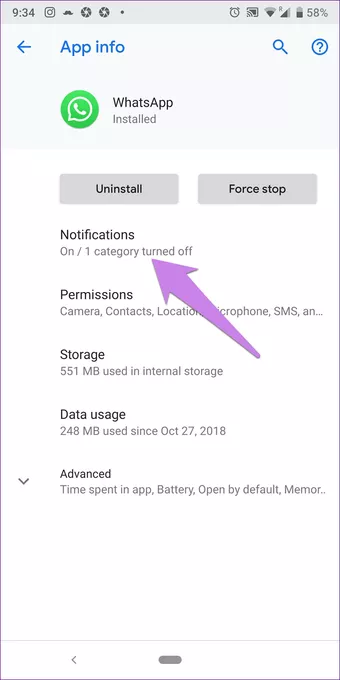
سپس Call Notifications را فعال کنید.
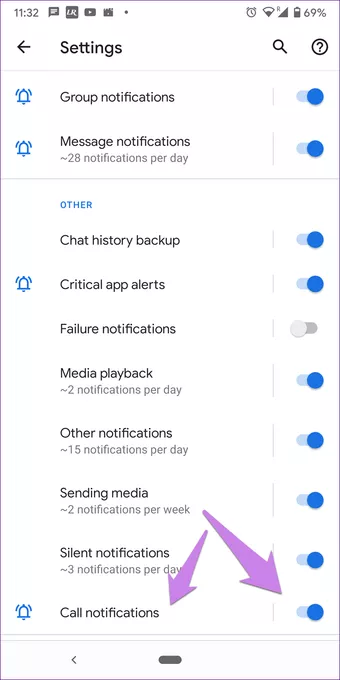
میتوانید در همین بخش نوع اعلان را هم تعیین کنید.
در آیفون به Settings > WhatsApp > Notifications بروید.
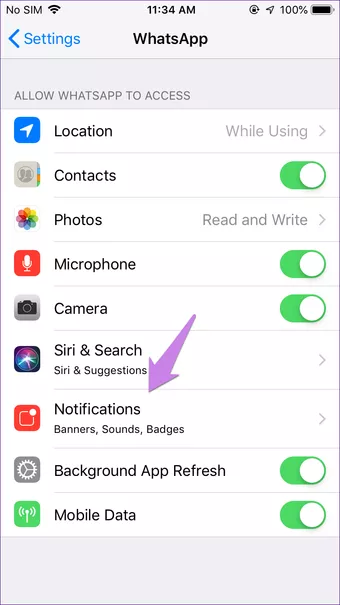
سپس Allow Notifications را روشن کنید. در همین بخش میتوانید نوع اعلان را هم تعیین کنید.
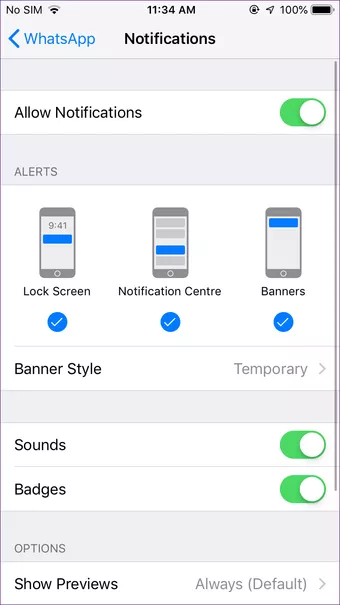
نظرات و پیشنهادات شما؟
در این مطلب از لینک 2 دانلودروش های رفع مشکل صدا در واتساپ را آموزش دادیم. شما از کدام روش برای حل این مشکل استفاده کردید؟ لطفا نظرات و پیشنهادات خود را در بخش دیدگاه با ما در میان بگذارید.